iOS 17で追加されたiPhoneのスタンバイ。
充電中に横向きにすると時計やカレンダーを表示してくれる機能で、デスクや充電ステーションに置くと便利そうです。
筆者も新しく購入したiPhone 15 Proでスタンバイを使ってみよう!思いと意気揚々と充電しながらiPhoneを横向きに。
しかしいくら待ってもiPhoneがスタンバイになりません。なぜだ?
結論、「横向きに置くだけではダメ」で「横向きに置いて固定」しないといけませんでした。
iPhoneのスタンバイの設定方法や正しい固定方法も解説します。 ![]()
①設定の確認
そもそもiPhoneの設定でスタンバイがオンになっていないとスタンバイモードにはできません。
もしスタンバイにならない場合は設定を確認しましょう。
iPhoneの設定アプリから下にスクロールし「スタンバイ」をタップ。
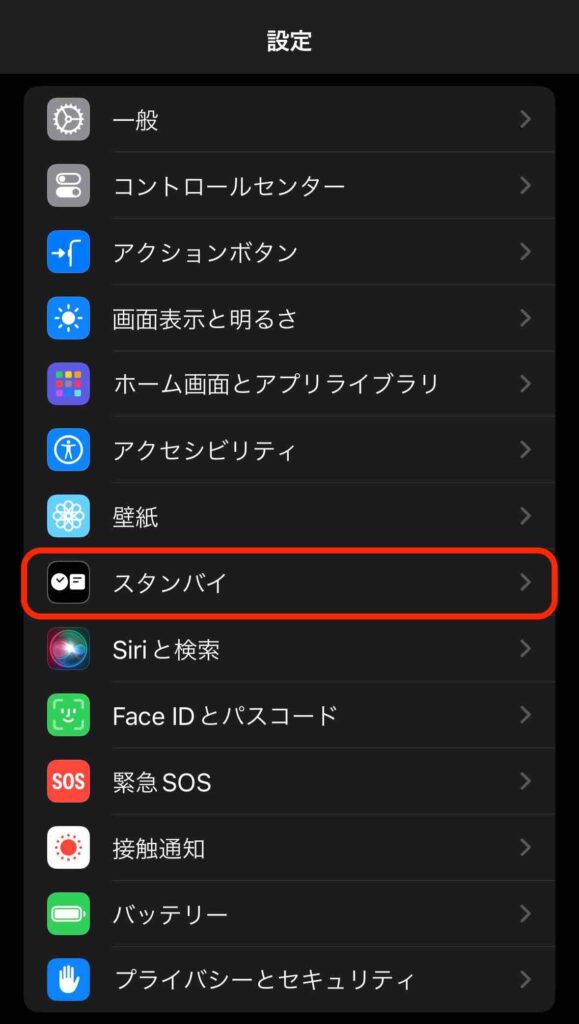
「スタンバイ」をオンにします。
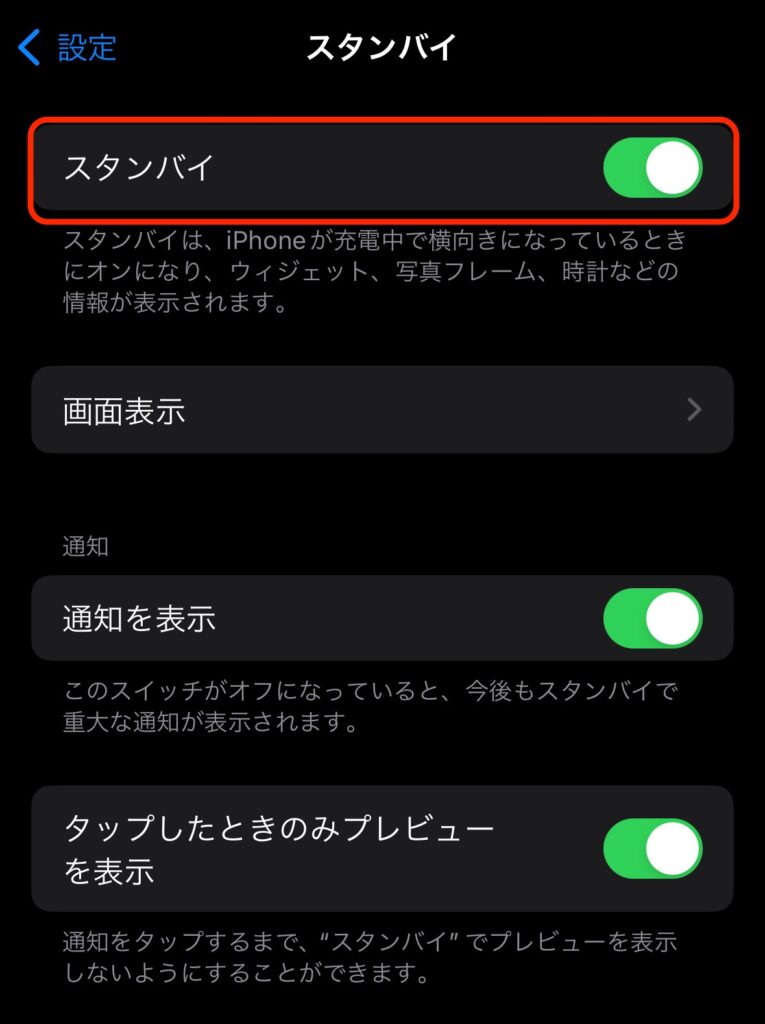
②iPhoneを充電する
スタンバイモードにするにはiPhoneが充電しないといけません。
ケーブルでの有線接続はもちろん、MagSafeなどの無線充電でもOKです。
③横向きに置いて固定
iPhoneの設定と充電した状態になったのでいざ横向き!しかしスタンバイモードになりません。
原因は「固定」していないことでした。
充電しながら手に持って横向きにしていたのですが、当然ダメ。
結局スマホスタンドに立てかける形で置いたところ、スタンバイモードになりました!
もちろん、平らなところに置いてもスタンバイモードにはならないのである程度角度をつけて固定しないといけないようです。
スマホスタンドでも固定できる

前述したようにiPhoneをスタンバイモードにするには横向きに「固定」しなくてはならず、MagSafeの充電スタンドが必要なのでは?と思うかもしれません。
結論からいうとスマホスタンドでもスタンバイモードにできました。

筆者はMagSafe充電器は持っているのですが、充電スタンドは持っていません。
そこで試しに充電しながらスマホスタンドに置いてみたところ、スタンバイモードにできました。
もちろんケーブルでの有線接続でも可能なのでMagSafe充電器も必要ありません。
文字が赤い?
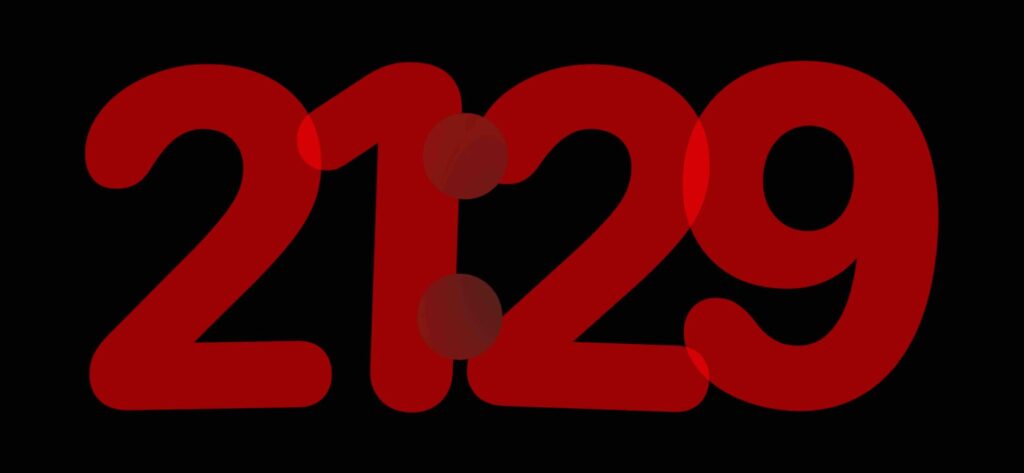
なんとかiPhoneをスタンバイモードにすることができました。
iPhoneの画面に時計とカレンダーが表示されたのですが、なぜか文字が真っ赤!なぜ?
ナイトモードがオンの場合は文字が赤になるようで理由は眠りの妨げにならないようにするために優しい赤い色で表示するようです。
周囲の明るさで変化
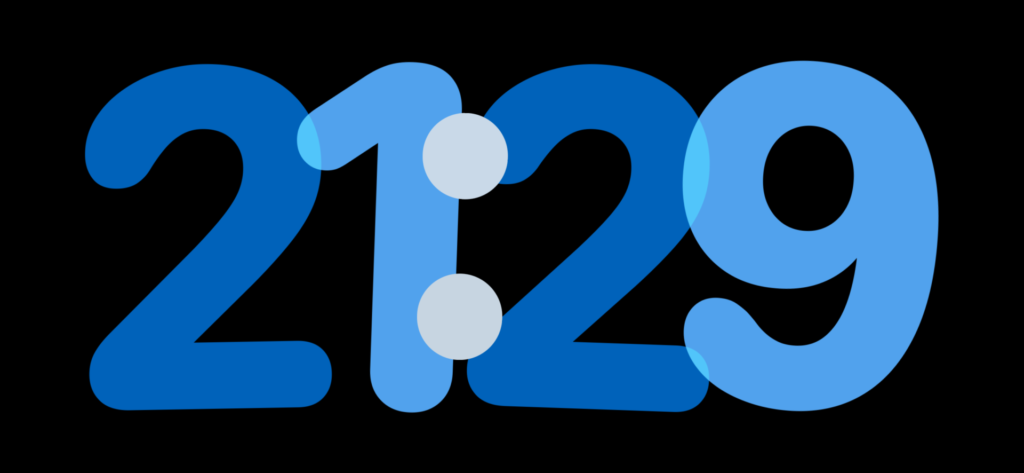
スタンバイモードの文字の色は周りの明るさでも変化するようです。
初めてスタンバイモードにできたとき、夜で部屋の照明は暗めのオレンジにしていました。
そのせいでスタンバイの文字が赤になっていたようです。
照明を明るくするとスタンバイの文字の色が変化し白や時計によってはカラフルに。
ここでようやく仕組みがわかりました。
横に固定しないといけない部分や明るさで文字の色を変えたりとiPhoneのスタンバイには様々な仕掛けがあっておもしろいです。
スタンバイをカスタマイズする
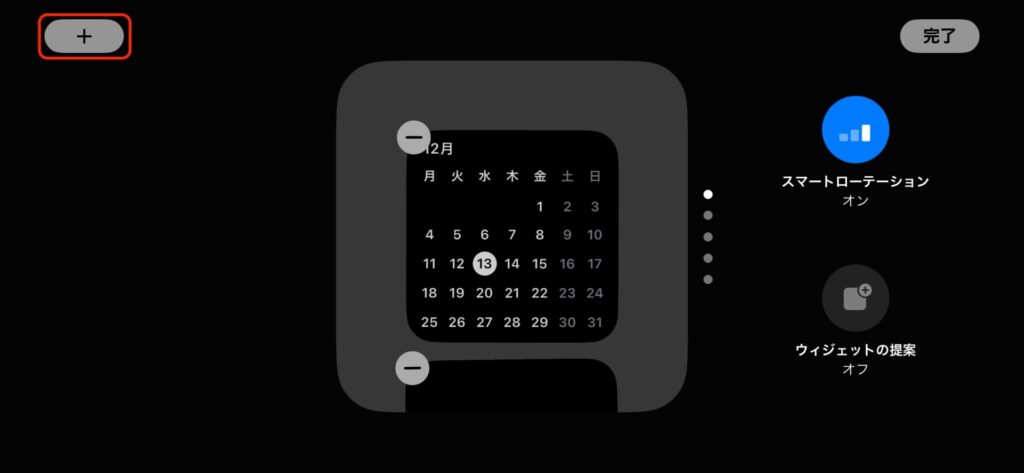
スタンバイの画面を長押しすると編集画面に移行します。
ここで左上の「+」をタップして対応しているアプリを設定してウィジェットを表示したり、時計のデザインをカスタマイズできます。
試しにシンプルな時計とバッテリーを表示してみました。
スタンバイに対応するアプリが増えると充電中に情報が見れて便利そうです。
iPhoneのスタンバイを使ってみよう
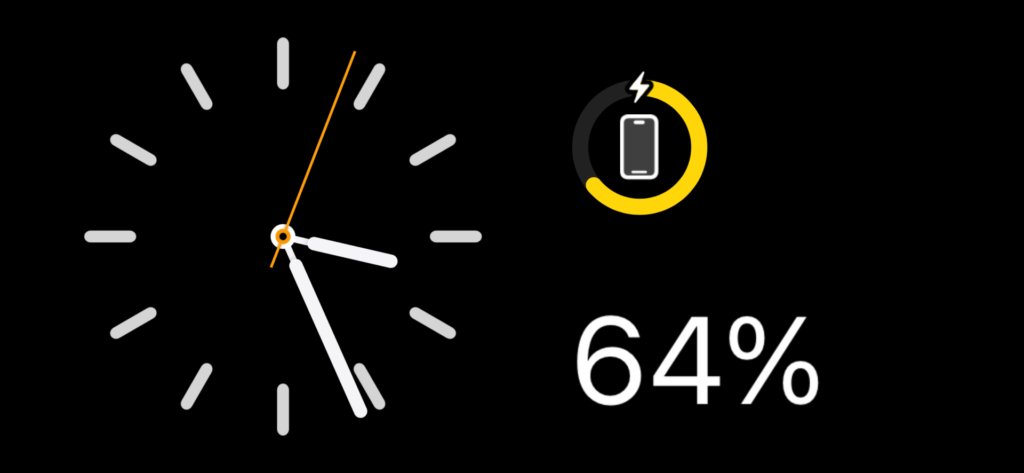
充電中に時計やカレンダー、対応アプリのウィジェットが見れるスタンバイ。
その設定と固定方法、カスタマイズを紹介しました。
最初は充電しながら横向きに持つだけでスタンバイになるかと思いましたが、スタンドなどに置いて横向きに「固定」するというのが意外にネックでした。
周囲の明るさによって文字の色が変化する仕組みも眠りを妨げないという配慮から来ていて非常に興味深かったです。
今回はiPhone 15 Proで試しましたが、iOS 17のiPhoneならばスタンバイモードに対応しているのでぜひやってみてください!
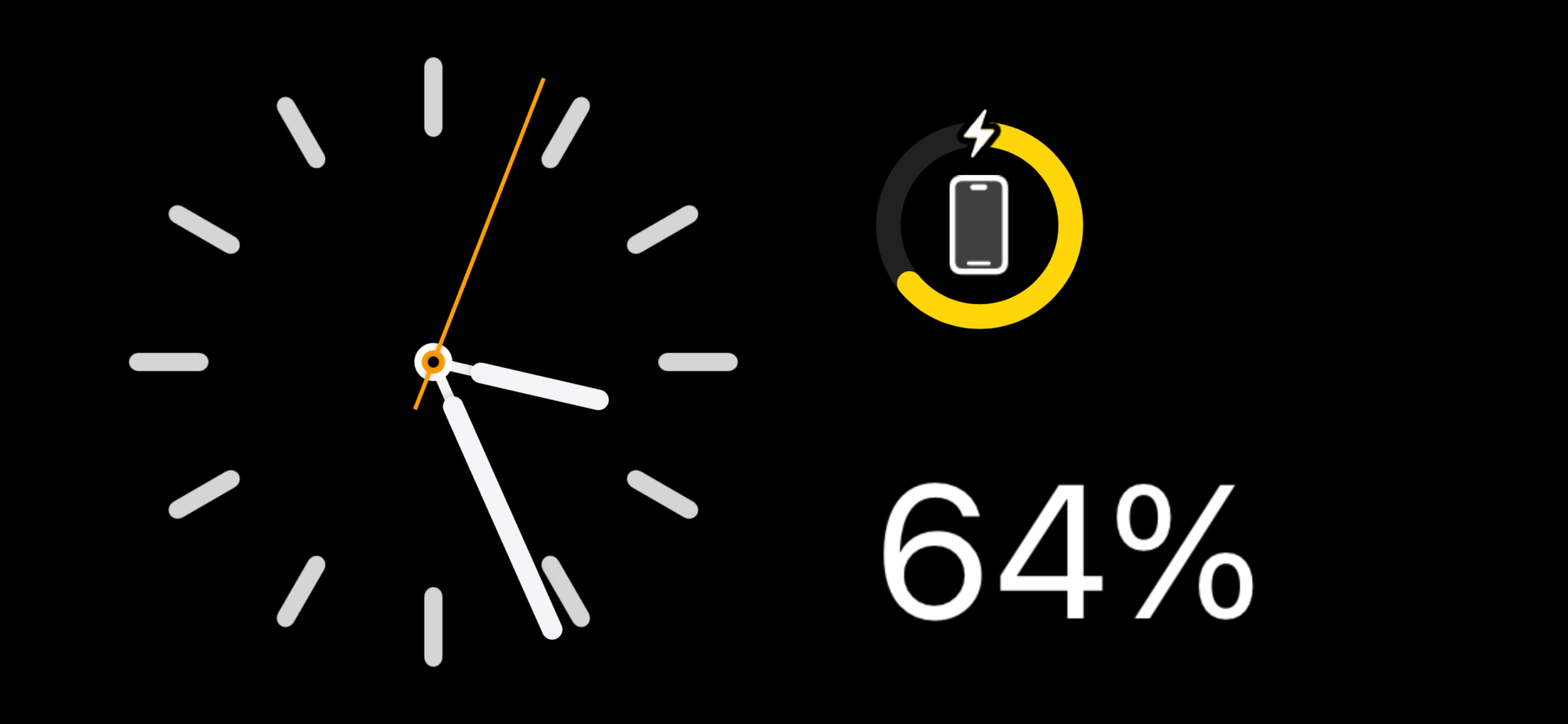
コメント